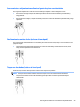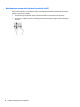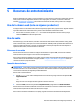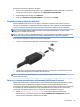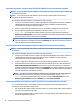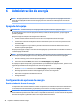User Guide - Windows 10
Conexión de un micrófono
Para grabar audio, conecte un micrófono al conector de micrófono del equipo. Para obtener mejores
resultados al grabar, hable directamente al micrófono y grabe sonido en un ambiente silencioso.
Conexión de un set de auriculares y micrófono
¡ADVERTENCIA! Para reducir el riesgo de lesiones personales, baje el volumen antes de utilizar auriculares,
auriculares de botón o un set de auriculares y micrófono. Para obtener información de seguridad adicional,
vea los Avisos normativos, de seguridad y medioambientales.
Para acceder a este documento:
1. Escriba support en el cuadro de búsqueda de la barra de tareas y luego seleccione la aplicación HP
Support Assistant
.
– o –
Haga clic en el icono del signo de interrogación en la barra de tareas.
2. Seleccione Mi PC, seleccione la pestaña de Especificaciones y luego seleccione Guías del usuario.
Los auriculares combinados con un micrófono se denominan sets. Puede conectar su set de auriculares y
micrófono cableado al conector de salida de audio (auriculares)/entrada de audio (micrófono) de su equipo.
Para conectar sets de auriculares y micrófono inalámbricos a su equipo, siga las instrucciones del fabricante
del dispositivo.
Usar los ajustes de sonido
Use la configuración de sonido para ajustar el volumen del sistema, cambiar los sonidos del sistema o
administrar los dispositivos de audio.
Para ver o cambiar la configuración de sonido:
▲
Escriba panel de control en la casilla de búsqueda de la barra de tareas, seleccione Panel de
Control, seleccione Hardware y sonido y luego seleccione Sonido.
– o –
Haga clic con el botón derecho del ratón en el botón de Inicio, seleccione Panel de Control, seleccione
Hardware y sonido y luego seleccione Sonido.
Su equipo puede incluir un sistema de sonido mejorado de Bang & Olufsen, DTS, Beats Audio u otro
proveedor. Como resultado, su equipo puede incluir avanzados recursos de audio que se pueden controlar a
través de un panel de control audio específico para su sistema de audio.
Utilice el panel de control de audio para ver y controlar la configuración de audio.
▲
Escriba panel de control en la casilla de búsqueda de la barra de tareas, seleccione Panel de
Control, seleccione Hardware y sonido y luego seleccione el panel de control de audio específico para
su sistema.
– o –
Haga clic en el botón de Inicio, seleccione Panel de Control, seleccione Hardware y sonido y luego
seleccione el panel de control de audio específico para su sistema.
32 Capítulo 5 Recursos de entretenimiento